
1 2 3 4
설치안내서를 읽기 전에
SSD(Solid State Disk)가 장착된 모델은 부품 특성상 고장 발생 시 저장된 데이터가 유실될
수 있습니다. 중요한 사용자 데이터는 외부 저장장치(USB HDD, Memory등)를 통해 반드시
백업받아 놓으시기 바랍니다.
시스템 로딩이 완료되기 전 제품을 종료할 경우, 정상 종료되지 않을 수 있습니다. 시스템
로딩이 완료된 후 종료해 주세요. (시스템 로딩 완료까지 약 1분에서 2분의 시간이
소요되며, 사용 환경에 따라 다를 수 있습니다.)
운영체제 설치 관련 유의사항
이 제품은 제품 구동을 위한 운영체제(Operating System)가 제공되지 않습니다.
LG전자는 Windows 등의 운영체제를 별도로 판매하지 않으며, 제품 구동에 필요한
운영 체제는 사용자가 별도 구매/설치해야 합니다. Windows 구매 관련 사항은
Microsoft에 문의하시기 바랍니다.
정품 Windows를 구매한 경우 LG전자 서비스 센터를 통하여 유상으로 Windows 설치 및
관련 지원 서비스를 받을 수 있습니다. LG전자는 불법 Windows 설치를 지원하지 않습니다.
이 제품의 특성상 UEFI 타입 Windows 10 64 bit 설치만 지원되며, UEFI 타입 Windows 10
64 bit를 제외한 기타 운영 체제의 설치 및 사용으로 인해 발생하는 문제는 당사가 책임지지
않습니다.
시스템의 정상 동작을 위해 Windows 10 19H1(May 2019 Update) 이상의 최신 OS를
설치 또는 업데이트 후 사용 하시기 바랍니다.
제품의 구성물
제품을 구입하시면 다음과 같은 구성물을 제공하고 있으니 반드시 확인하세요.
• 제품의 구성물 중 일부는 모델 타입에 따라 외관 및 색상이 그림과 다를 수 있습니다.
• 제품을 청소할 때는 PC 전용 세척제를 사용하세요.
신나, 벤젠, 알코올 등을 사용할 경우 제품의 손상이나 변형을 초래할 수 있습니다.
PC 본체
(15ZD90N Series)
설치안내서
AC 어댑터
1
1 AC 어댑터 모양은 국가별로 다를 수 있으며, 외관 외에 기능 상의 차이는 없습니다.
Windows 10 설치 안내
Windows 10을 구입하여 설치할 경우 다음과 같은 과정으로 설치를 진행해야 합니다.
설치에 대한 자세한 사항은 Windows와 함께 제공된 사용설명서 또는 도움말을 참조하세요.
Windows 및 소프트웨어 버전에 따라 화면 및 메뉴 구성이 본문과 달라질 수 있습니다.
Legacy 타입 Windows 10일 경우 Microsoft 웹사이트를 통해 UEFI 타입 Windows 10을
다운받아 설치를 진행하세요. (Windows 10 키는 그대로 사용할 수 있습니다.)
12 3
Windows 설치
Windows
업데이트
드라이버 설치
(LG DnA Center Plus)
Windows
설치 완료
y
사용자 등록 화면이 나타날 때까지 약 1분에서 2분 정도가 소요됩니다. 이 과정에서 약 10초 가량
화면이 꺼진 상태로 유지될 수 있으므로 제품의 전원을 끄지 마세요.
y
LG DnA Center Plus에는 Windows 사용에 필요한 중요한 데이터가 포함되어 있습니다.
Windows 설치 시 LG DnA Center Plus 파티션을 삭제하지 않도록 주의하세요.
y
제품에 설치된 무선랜 사용을 위해 별도로 무선랜 드라이버를 설치해야 합니다. 제품 내 탑재된
LG DnA Center Plus를 실행하거나, 네트워크에 연결된 다른 PC를 통해 LG DnA Center Plus 또는
무선랜 드라이버를 다운로드 받아 복사한 후 사용하시기 바랍니다.
(LG DnA Center Plus 파티션을 삭제했을 경우 LG DnA Center Plus를 다운로드 받아 설치한 후
Windows 설치를 계속 진행하세요.)
y
Windows 설치 또는 사용 중 Windows 자동 업데이트로 인해 시스템이 느려질 수 있습니다.
(최대 10분) 정상적인 설치 과정이므로 설치 및 업데이트가 완료될 때까지 기다려 주시기 바랍니다.
주의
Step1. Windows 설치
1 Windows 설치가 가능한 USB 장치 (USB HDD,
메모리, DVD/CD-ROM 등)를 연결하세요.
• USB 메모리/하드디스크는 FAT32 방식으로 구성되어
있어야 합니다.
• Windows 설치가 가능한 USB 장치가 없을 경우
Microsoft 홈페이지(http://www.microsoft.com)에
접속한 후 "Windows용 설치 미디어 만들기"를
검색하여 관련 내용을 참고하세요.
2 전원 버튼을 눌러 PC의 전원을 켜세요.
3 전원이 켜지면 바로 [F10] 키를 여러 번 눌러
부팅 장치 선택 화면에서 USB 장치를 선택하세요.
• 부팅 장치는 연결된 USB 장치의 모델명으로 표시됩니다.
4 잠시 후 Windows 설치 화면이 나타나면,
설정을 완료한 후 [다음] 버튼을 누르세요.
• 시스템 정보 수집을 위해 약 1분 이상 Windows 로고
화면이 표시될 수 있습니다. 임의로 전원을 끌 경우
제품 고장의 원인이 될 수 있습니다.
• 정품 Windows가 아닌 경우 설치 화면이 나타나지
않을 수 있으며, 이 경우 정상적인 설치를 진행할 수
없습니다. 정품 Windows를 구매하여 사용하시기
바랍니다.
• Windows 설치 화면이 나타나고, 약 3초 뒤
터치패드를 사용할 수 있습니다.
• 터치패드가 동작하지 않을 경우 Windows 설치를
완료한 후 8 페이지의 [터치패드 드라이버 설치하기]의
내용을 참고하세요.
5 Windows 설치 프로그램 안내에 따라 진행한 후
다음과 같은 화면이 나타나면,
[사용자 지정: Windows만 설치(고급)] 메뉴를
선택하세요.
6 Windows를 설치할 드라이브를 선택한 후 [다음]
버튼을 눌러 Windows 설치를 진행하세요.
• LGDnACenterPlus파티션을절대삭제하지
않도록주의하세요.
• LG DnA Center Plus 파티션을 삭제했을 경우,
LG전자 서비스 웹사이트(http://www.lgservice.co.kr)
내 다운로드 자료실을 통해 LG DnA Center Plus를
재설치 하시기 바랍니다.
Step2. 드라이버 설치 (LG DnA Center Plus)
Windows 설치를 완료한 후 다음과 같이 LG DnA Center Plus를 통해 시스템에 필요한
드라이버를 설치하세요.
Windows 설치 완료 후 최초 1회 자동으로 LG DnA Center Plus 설치가 진행됩니다.
y
LG DnA Center Plus는 사용자가 Windows를 설치한 후 자동으로 제품의 드라이버와 소프트웨어를
설치할 수 있도록 해줍니다. (일부 Windows 버전 및 종류에 따라 드라이버 및 소프트웨어가
지원되지 않을 수 있습니다.)
y
LG DnA Center Plus를 삭제하면, 드라이버를 설치할 수 없으며 시스템의 정상 사용이 불가합니다.
주의
1 다음과 같은 화면이 나타나면, [다음] 버튼을 누르세요.
• LG DnA Center Plus 파티션을 삭제했을 경우,
LG전자 서비스 웹사이트(http://www.lgservice.co.kr)
내 다운로드 자료실을 통해 LG DnA Center Plus를
재설치 하시기 바랍니다.
2 LG 소프트웨어 사용권 계약서 화면이 나타나면
내용을 확인한 후 안내에 따라 설치를 진행하세요.
y
LG DnA Center Plus 설치/실행 중 간헐적으로 시스템 멈춤 현상이 있을 수 있습니다.
멈춤 현상 발생 시 시스템을 다시 부팅한 후 LG DnA Center Plus를 실행하세요.
y
다음과 같은 메시지가 표시되는 경우, [추가 정보] > [실행]
버튼을 눌러 LG DnA Center Plus를 실행하세요.
y
LG DnA Center Plus 설치가 자동 실행되지 않을 경우,
Windows 탐색기를 실행한 후, [DnA] 드라이브 내
"AutoPlay.exe"를 실행하여 설치하시기 바랍니다.
:LQGRZVࢂ3&ؿ
ɼࢽؿ
:LQGRZV6PDUW6FUHHQ߾۰ࢉݥଟܹ߷Еߚࡶݤଜ׃ଜʯବݡТЬࢇߚࡶݨଭଜִ3&ɼ
ࡢଵ߾ϠষѺܹݡТЬ
ࢉ
참고
3 [완료] 버튼을 누르면 LG DnA Center Plus가
실행되며, 자동으로 설치가 필요한 항목을 검색합니다.
y
다음과 같은 메세지가 표시되는 경우, Windows 10을
19H1 (버전:1903, OS 빌드 18362.30) 이상으로
업데이트를 진행한 후 LG DnA Center Plus를 재실행하세요.
y
Windows 업데이트가 완료되면 드라이버 설치가 최초 1회
자동으로 재실행됩니다.
y
Windows 업데이트 방법은 [Step3. Windows 업데이트]
내용을 참고하세요.
참고
4 설치가 필요한 항목이 있을 경우 [설치] 버튼을
눌러 드라이버를 설치하세요.
• 드라이버의 안정적인 설치를 위해 시스템이 몇 차례
재부팅될 수 있습니다.
y
LG DnA Center Plus는 자동 업데이트 기능을 통해
시스템을 항상 최신 상태로 유지해 줍니다.
y
바탕 화면 오른쪽 하단에 업데이트 메시지가 나타나면,
[지금 설치] 버튼을 눌러 시스템을 업데이트 하세요.
참고
알아두세요
설치안내서를 읽고 난 후 사용하는 사람이 언제라도 볼 수 있는 장소에 보관하세요.
QR Code를 통해 LG전자를 만나보세요.
자세한 사용 방법은 LG 홈페이지 또는 스마트기기로 확인할
수 있습니다.
www.lge.co.kr
본 제품에 탑재된 GPL, LGPL, MPL 및 그 외 오픈소스 라이선스 하에 개발된 소스 코드를
얻으려면 http://opensource.lge.com을 방문하세요. 소스 코드를 비롯하여 해당하는 모든
라이선스의 내용 및 저작권 표시, 보증 책임이 없다는 표시를 다운로드 할 수 있습니다.
오픈 소스 코드를 요청하는 경우, 매체 비용, 운반비 등 제공에 필요한 최소한의 비용을 받고
CD-ROM에 담아 제공해 드립니다. 이 제안은 이 제품을 판매 한 후 3년 동안 이 정보를
받은 모든 사람에게 유효합니다.
무선랜
Intel
®
AX201D2W
제작자 및 설치자는 해당 무선설비가 전파혼신 가능성이 있으므로
인명 안전과 관련된 서비스는 할 수 없습니다.
Step3. Windows 업데이트
시스템의 보안 강화와 최적화를 위해 다음 내용을 참고하여 Windows 업데이트를 반드시
설치하세요.
• Windows 업데이트를 설치하려면, 반드시 네트워크에 접속되어 있어야 합니다.
1 시작 버튼 [ ]을 누른 후 [설정] 메뉴를
누르세요.
2 [업데이트 및 보안] > [Windows 업데이트]
메뉴를 선택하여 안내에 따라 업데이트를
진행하세요.
LG Software 설치 및 사용하기
Windows 설치가 완료되면 제품의
정상적인동작및활용을위해반드시LGSoftware를
설치하십시오.
LG전자에서 제공하는 소프트웨어는 LG DnA Center Plus (Win32 앱일
경우) 또는 Store를 (UWP 앱일 경우, Microsoft Store에서 "lgpcuwp" 검색) 통해 설치할
수 있습니다.
Win32 앱
LG Control Center LG Security Center LG Reader Mode LG OSD3
UWP 앱
LG 상담센터 Virtoo by LG LG Power Manager LG Chatbot
y
LG Software의 기능과 자세한 사항은 Microsoft Store 및 앱 도움말을 참고하세요.
y
Win32앱은 LG DnA Center Plus를 통해 설치할 수 있습니다.
참고
각 부분의 명칭
설치안내서에 포함된 제품 이미지는 대표 모델로 실제 제품과 외관 및 색상이 다를 수
있습니다.
앞면
웹캠 동작 상태 표시등
1
키보드
웹캠
1
터치패드
내장 마이크
1
전원 버튼 [ ] (지문 센서
2
)
1 모델에 따라 제공되지 않을 수 있습니다.
2 지문 인식 기능이 적용된 제품에만 해당됩니다.
이 제품은 국내(대한민국)용입니다. 전원(전압, 주파수)이 다른 해외에서는 사용할 수 없습니다.
Ҋё೧ࣻೠಿࢲ࠺ܳઁҕೞח
ӝসীѱࢎױߨೠҴࢲ࠺൜ഈഥীࢲ
ࢲ࠺ಿૐೞח݃۽
-(חࢲ࠺ಿࣻӝসפ
XXXMHTFSWJDFDPLS
ఠ֔ࢲ࠺
ఠ֔ࢲ࠺ܳೞݶઁಿীೠоױೞחզ৬рী
ࢲ࠺р1$Ѻ࢚оמೞৈࠁಞܻೞѱೡࣻ
פ
-(ࢲ࠺ࣃఠചߣഐ
ചѦӝ
ࢎࠛಞ߂ҊࣻחҴয٣ࢲա
ചোѾ
ઁಿݽ؛ݺҊ࢚కചߣഐࣗܳഛঌݶࠁ
ࡅܲࢲ࠺ܳ߉ࣻפ
"34উղীٮۄઁಿഛೞѱࢶఖೞݶ೧ઁಿޙ࢚ীѱ
୭Ҋࢲ࠺ܳ߉ࣻפ
Ҋё࢚ઁউ߂ࠛ݅ࢎ೦
Copyright © 2019 LG Electronics Inc. All Rights Reserved.
LG 로고는 LG의 등록 상표입니다.
Micro SD Logo is a trademark of SD-3C, LLC
The UFS Logo is a trademark of the Universal Flash
Storage Association (UFSA).
For DTS patents, see http://patents.dts.com.
Manufactured under license from DTS Licensing Limited.
DTS, the Symbol, & DTS and the Symbol together,
DTS:X, the DTS:X logo, and DTS:X Ultra are registered
trademarks or trademarks of DTS, Inc. in the United
States and/or other countries. © DTS, Inc. All Rights
Reserved.
The terms HDMI, HDMI High-Definition Multimedia
Interface, and the HDMI Logo are trademarks
or registered trademarks of HDMI Licensing
Administrator, Inc.
The SuperSpeed USB Trident logo is a registered
trademark of USB Implementers Forum, Inc.
USB Type-C™ 및 USB-C™는 USB Implementers forum의 트레이드 마크입니다.
Thunderbolt™ 및 Thunderbolt™ 로고는 미국 및/또는 기타 국가에서
Intel Corporation의 상표입니다.
Microsoft
®
, Windows
®
는 미국 및/또는 기타 국가에서 Microsoft Corporation의
등록 상표 또는 상표입니다.
NVMe™ is a trademark of NVM Express, Inc
MFL71665501
지문 인식
지원 모델
일반 모델




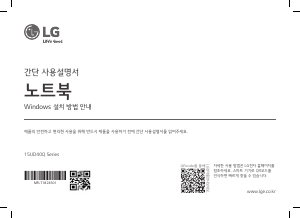
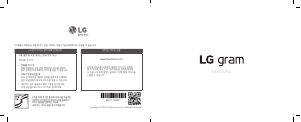
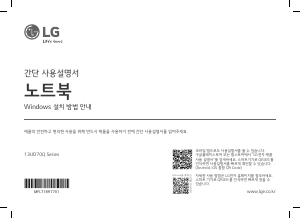

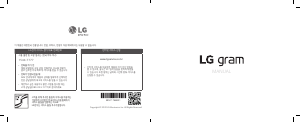


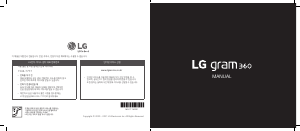
이 제품에 대한 대화 참여
여기서 엘지 15ZD90N-VX50K Gram 랩톱에 대한 귀하의 생각을 공유할 수 있습니다. 궁금한 점이 있으면 먼저 설명서를 주의 깊게 읽어보세요. 매뉴얼 요청은 문의 양식을 사용하여 수행할 수 있습니다.